Rechnungen in der online Hotelsoftware erstellen: für Privatkunden und Firmenkunden, Zahlungen erfassen und Rechnung als PDF per E-Mail verschicken. Was passiert bei einer Beanstandung des Kunden mit der Rechnung? Gesamte Rechnung gutschreiben (Stornorechnung). Wie geht man mit bereits erfolgten Zahlungen um?
Produktzeilen prüfen
Rufen Sie die Reservierung über den Belegungsplan, der Reservierungsliste oder mit der Suche auf.
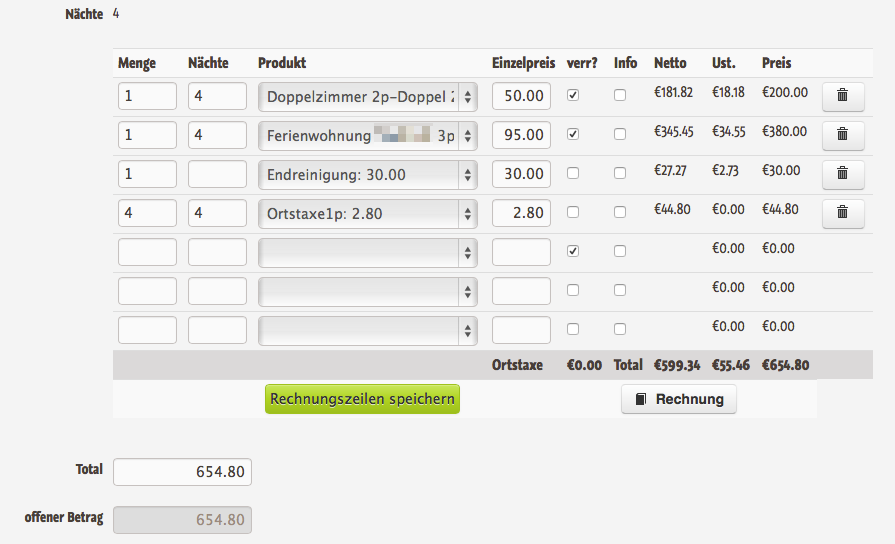
Prüfen Sie in der Reservierung, ob alle Produktzeilen richtig erfasst wurden. Wenn ein Aufenthalt verlängert oder verkürzt wurde, dann werden die Rechnungszeilen nicht automatisch angepasst.
Falls Sie individuelle Preise vereinbart haben, so können die Standardpreise überschrieben werden.
Getrennte Rechnung für Logis und Konsumation oder separates bezahlen durch die Gäste.
Mit dem Häkchen "verr?" wählen Sie, welche Produktzeilen auf die nächste Rechnung kommen. Mit dieser Option können Sie mehrere Rechnungen aus einer Reservierung erstellen (z.B. bei getrennter Zahlung der Logis Leistung und der Gastro Konsumation für Mitarbeiter einer Firma). Achten Sie darauf, dass alle notwendigen Produktzeilen für die auszustellende Rechnung angehakt sind.
Wenn Sie weitere Informationen zur Produktzeile eintragen wollen, so können Sie ein Häkchen in der Spalte "Info" setzen und eine Textzeile geht auf. Diese Zeile wird auch in der PDF-Rechnung ausgegeben. Die Zeile wird oft verwendet, um die Namen von Mitarbeitern bei Firmenbuchungen einzutragen oder um einen Preisnachlass zu dokumentieren.
Rechnung ausstellen
Wenn Sie auf "Rechnung ausstellen" klicken, entweder oben rechts in der Reservierung oder bei den Produktzeilen, so werden alle Produktzeilen, die mit "verr?" markiert wurden, für die nächste Rechnung herangezogen. Sie sehen dann eine Zusammenfassung der Positionen, die auf die nächste Rechnung kommen.
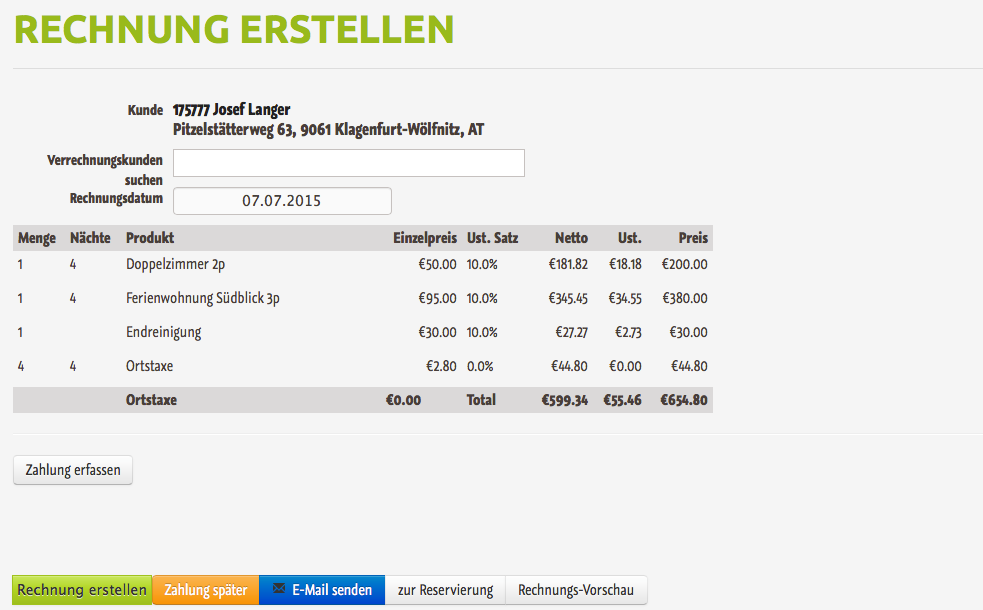
Sie können das Rechnungsdatum ändern und einen anderen Kundendatensatz, an den die Rechnung gerichtet sein soll, wählen (praktisch bei Firmengästen).
Sie haben auch die Möglichkeit eine Rechnungs-Vorschau abzurufen. Wenn Sie vermuten, dass es Diskussionen zu den Rechnungspositionen geben könnte, sollten Sie die Rechnungs-Vorschau ausdrucken und mit Ihren Gästen durchgehen.
Wenn alles passt, klicken Sie auf "Rechnung erstellen".
QR Code auf der Rechnung erstellen
Wennn Sie die Rechnung offen ausstellen, also ohne eintragen einer Zahlung und Sie wollen das Ihre Gäste den Betrag überweisen so sollten Sie den QR-Code/ Stuzza Code/ Zahlen mit Code nutzen. Der QR Code wird in das Rechnungs-PDF eingebettet. Ihre Gäste können den mit der Bank App Scannen und alle Felder werden für die Überweisung vorausgefüllt.
Zahlung erfassen
Wenn die Option der Anzahlungen und Zahlungserfassung oder die Registrierkasse aktiv ist, können Sie auch Zahlungen während der Rechnungsausstellung erfassen.
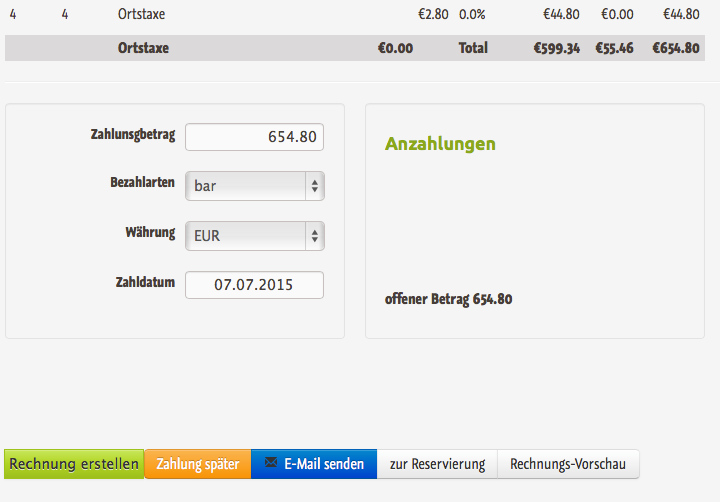
Erfassen Sie den Betrag und die Zahlungsart (Bar, Überweisung, Kreditkarte, oder die von Ihnen bei den Hotelstammdaten eingegebenen Zahlungsarten).
Wenn bereits eine Anzahlung geleistet wurde, dann wird die Position aufgelistet und vom offenen Zahlungsbetrag abgezogen.
Sie können mit "Zahlung später" die Bezahlung der Rechnung vorerst offen lassen. In dem Fall steigen Sie nachher in die Rechnungsliste ein, filtern auf "offene Rechnung" und tragen dann die Zahlung für die jeweiligen Rechnungen ein.
Weitere Zahlungsarten können angelegt werden.
Rechnung als PDF verschicken
Die Rechnung wird als PDF Datei generiert. Die Rechnungszeilen sind ab dem Zeitpunkt nicht mehr änderbar.
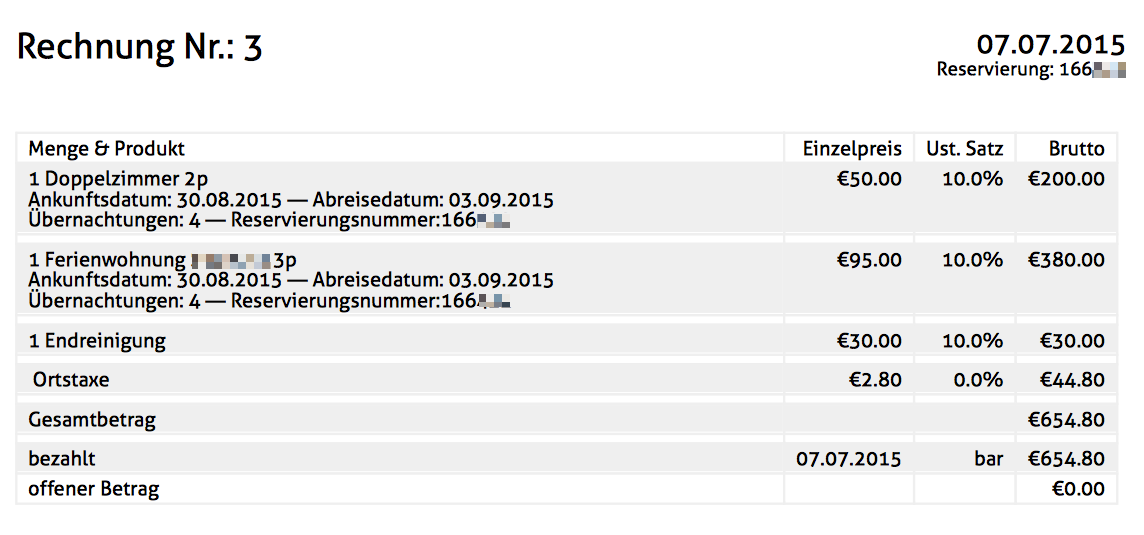
Das Rechnungs- PDF können Sie drucken oder als Anhang per E-Mail mit den E-Mail Vorlagen an den Gast schicken. Nutzen Sie dies als Gelegenheit um die E-Mail-Adresse des Gastes zu erfassen. Gehen Sie nach der PDF-Ansicht der Rechnung mit dem Zurück Button Ihres Browsers auf das Formular und klicken Sie auf "E-Mail senden". Sie kommen in die E-Mail Vorlage zum Rechnungsversand.
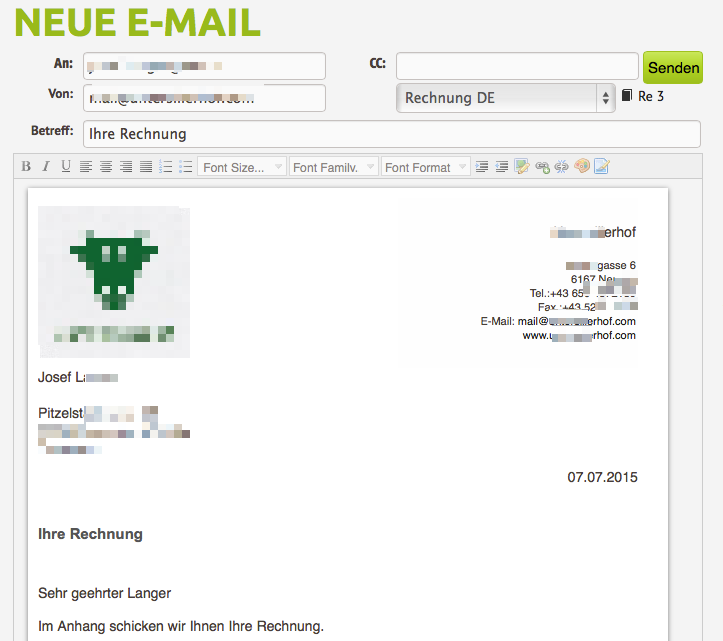
Rechnung in anderer Sprache abrufen
Wenn die Rechnung an den Gast in einer anderen Sprache versandt werden soll, ändern Sie im Datensatz des Gastes die Korrespondenzsprache.
Klicken Sie oben rechts auf die Flaggen und ändern die Sprache. Somit kann das Rechnungs- PDF in der anderen Sprache (z.B. Englisch) abgerufen werden.
Rechnungsliste / offene Rechnungen
Wenn die Option der Anzahlungen und Zahlungserfassung aktiv ist, dann sehen Sie in der Rechnungsliste den offenen Rechnungsbetrag.
Wenn Sie auf Zahlung klicken können Sie gegen die offene Rechnung eine Zahlung erfassen. Sie müssen dabei die Zahlungsart und den Betrag (könnte anders sein als der offene Rechnungsbetrag bei einer Teilzahlung) auswählen und eintragen.
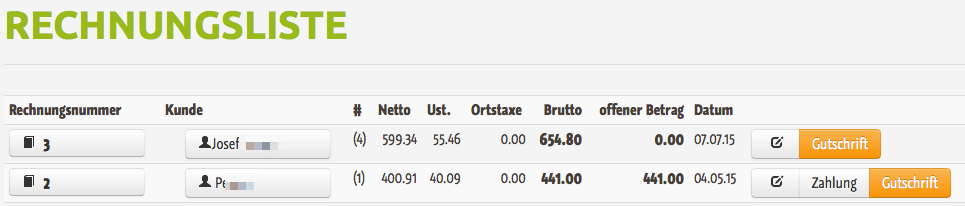
Sie können auch die Liste der Rechnungen filtern, damit Sie nur die offenen Rechnungen sehen. (oben rechts). Von dort aus können Sie auch den Versand einer Mahnung per E-Mail anstoßen.
Adresse des Gastes ändern
Falls die Anschrift oder der Firmenwortlaut des Gastes nach dem Ausstellen der Rechnung geändert werden soll, so muss lediglich der Gast-/Kunden-Datensatz bearbeitet werden und das Rechnungs- PDF erneut abgerufen werden.
Eine Neuausstellung der Rechnung ist nicht notwendig.
Firmenreservierungen / Firmenrechnungen
Es besteht die Option Firmenrechnungen zu aktivieren (per E-Mail an support@igumbi.com). Es kommt ein weiteres Adressenfeld zur Reservierung: die Firmen-Rechnungsadresse.
In der Reservierung wird weiterhin der anreisende Gast eingetragen. Die Rechnung kann aber an die Firmenadresse gestellt werden. Diese Funktion kann auch verwendet werden, wenn die Einzelrechnung an ein Reisebüro oder einen Reiseveranstalter geht.
So gehen Sie vor:
Wenn die Firma/ der Veranstalter noch nicht in der Kundenliste (Gästekartei, Firmenkartei) vorhanden ist, legen Sie die Firmenadresse über den Menüpunkt "Kunden anlegen". ("+" Symbol oben rechts) an. Danach kann die Firmenadresse mit der Reservierung verknüpft werden. Die Firmenadresse wird beim Ausstellen der Rechnung als Rechnungsadresse verwendet (Statt die Adresse des anreisenden Gastes).
Beim Erfassen einer neuen Reservierung gehen Sie wie folgt vor:
- Die Personendaten bei der Eingabe der Reservierung beziehen sich auf den Gast.
- Die Firmenadresse (Reisebüro / Veranstalter) kann in der Reservierung hinzugefügt und wieder entfernt werden.
- Wenn eine Firmenverknüpfung in der Reservierung besteht, wird die Rechnung auf die Firmenadresse ausgestellt.
In Kombination mit den Firmenreservierungen wird auch oft die Split Funktion verwendet.
Gastname unterdrücken (Firmenrechnung)
Im Kundendatensatz gibt es ein Häkchen, das gesetzt werden kann, um den Gastnamen auf einer Firmenrechnung zu unterdrücken.
Wenn dieses gesetzt ist, erscheint der Name des Gastes nicht auf der Rechnung.
Sammelrechnungen für Firmen/ Gruppen
Die Zimmerzuteilungen und Rechnungszeilen, die in der Reservierung hinterlegt sind, sind kaum gekoppelt. Damit ist es möglich die Rechnungserstellung und Abrechnung sehr flexibel zu gestalten.
Manchmal wollen Gäste oder Firmen nur eine Rechnung für Leistungen die in anderen Reservierungen eingetragen wurden - eine Sammelrechnung. Man kann entweder alle Leistungen die in den anderen Reservierung enthalten sind bei der "Verrechnungs-" Reservierung erfassen und die anderen Reservierungen leer lassen.
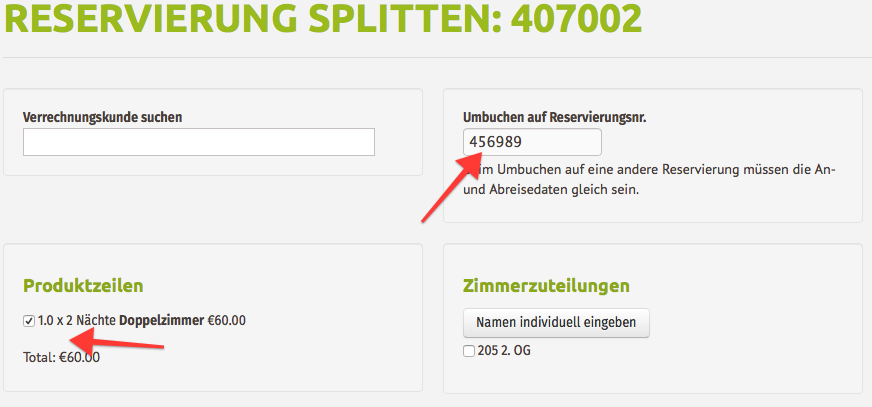
Oder wenn die Option "Splitten" aktiviert ist, dann gibt es beim Splitten Dialog die Möglichkeit erfasste, noch nicht verrechnete Rechnungszeilen zu markieren und auf die "Verrechnungs-" Reservierung zu verschieben. Nutzen Sie eventuell die Infozelle bei den Rechnungszeilen um die Namen der Personen oder Zimmernummern einzutragen.
Gutschrift / Rechnungsstorno / Stornorechnung
Gutschrift/ Storno einer Rechnung bei Kundeneinspruch erstellen
Falls ein Gast eine Rechnung beeinsprucht, oder Sie wollen Positionen auf einer bereits ausgestellten Rechnung ändern, oder Sie haben den falschen Mehrwertsteuersatz für eine Leistung verrechnet, dann gäbe es dafür zwei Varianten um eine Rechnung zu korrigieren/ stornieren:
- Eine (Teil-)Gutschrift erstellen und von der ursprünglichen Rechnung abziehen.
- Die "falsche" Rechnung gesamt gutschreiben und ein neue Rechnung ausstellen.
Die Variante der Teilgutschrift führt oft zu Verwirrung. Buchhaltungsabteilungen von Firmen wollen/ bestehen auf eine "saubere" Rechnung. Daher wird von igumbi die zweite genannte Variante angewandt: Gesamtgutschrift der "falschen" Rechnung und die Rechnung erneut ausstellen.
So gehen Sie konkret vor:
Klicken Sie in der Rechnungsliste auf "Gutschrift": Es wird eine Gutschrift / Stornobeleg / Stornorechnung mit einem Verweis auf die Original-Rechnung erstellt. Diese dreht die Produktzeilen um (die Beträge werden mit -1 multipliziert). Die Gutschrift saldiert somit die davor ausgestellte Rechnung.
Danach erfassen Sie die richtigen Positionen erneut in der bestehenden Reservierung und stellen eine zweite Rechnung aus.
Sie haben somit 3 Rechnungsnummern / Belegsnummern, die an der Reservierung hängen: die ursprüngliche Rechnung, die Gutschrift/ Stornorechnungen und die zweite richtige Rechnung.
Rechnungskorrektur: Gutschrift mit vorher erfolgter Zahlung
Wenn Sie eine Rechnung gutschreiben, für die schon eine Zahlung erfasst wurde, dann prüfen Sie Folgendes:
Ist die Zahlung tatsächlich eingegangen oder haben Sie diese nur auf Verdacht erfasst? Wenn letzteres der Fall ist, dann stornieren Sie die Zahlung vor dem Ausstellen der Rechnungsgutschrift.
Wenn es beim Ausstellen der Rechnung tatsächlich eine Zahlung durchgeführt und in igumbi eingetragen wurde (z.B. eine Überweisung oder eine Kreditkartenbuchung), dann belassen Sie diese in igumbi. Die Zahlung, die an der gutgeschriebenen Rechnung hängt, wird in eine Anzahlung, die an der Reservierung hängt, umgewandelt. Sie reduziert in der Folgerechnung, der korrigierten Rechnung, offenen Betrag und den Zahlungsbetrag.
Wenn der Rechnungsbetrag niedriger ist, so zahlen Sie dem Gast den Differenzbetrag aus (meistens eine Überweisung oder eine Barauszahlung).
Erfassen Sie den Differenzbetrag als 2. Zahlung beim Ausstellen der zweiten Rechnung.
Rechnungsstorno und Auszahlung / Rücküberweisung des bezahlten Betrages
Wenn eine Rechnung storniert wird, werden nicht automatisch die damit verbundenen Zahlungen storniert. Die Grundannahme ist: Es handelt sich beim Stornieren einer Rechnung um eine Reservierung, bei der die Rechnung zu korrigieren ist.
Falls die Rechnung storniert werden soll und der bereits bezahlte Betrag wieder auszuzahlen ist, gehen Sie wie folgt vor, um den Fall ordentlich rückabzuwickeln:
- Zahlung suchen
- Zahlung stornieren (und Geld bar ausbezahlen, Rückbuchen oder zurück überweisen)
- Rechnung suchen
- Rechnung stornieren / Gutschrift klicken
Man kann es sich so vortsllen: Es ist wie beim Kassenbon beim Supermarkt. Sie beginnen vin unten und arbeiten sich zurück.
Falls gegen die Rechnung noch keine Zahlung verbucht wurde, dann einfach nur die Rechnung stornieren. In der Rechnungsliste werden die Beträge (Rechnungsbetrag und der offene Betrag) auf null saldiert. Die offenen Beträge heben sich gegenseitig auf.
Stornorechnnung nach erfolgter Zahlung/ Anzahlung
Hotel Stornorechnung mit Anzahlung ausgleichen
Es tritt der Fall ein, dass der Gast vor der Anreise den Aufenthalt storniert.
Sie haben bei der Buchung oder durch Ihre Aufforderungen nach dem Buchungseingang eine Anzahlung oder eine Vollzahlung erhalten.
Wenn Ihre Buchungs- und Stornobedingungen es Ihnen erlaubt eine Stornogebühr zu verrechnen, dann sollten Sie eine Stornorechnung für den Hotel- oder Ferienwohnungsaufenthalt ausstellen.
Ausgangslage: Anzahlung erfolgt, Stornogebühr Produkt angelegt
- In der Reservierung ist eine Anzahlung eingetragen. Diese wurde per Banküberweisung oder per Kreditkarteneinzug (Stripe) zum Zeitpunkt der Buchung bezahlt.
oder
- Die gesamte Reservierung wurde zum Zeitpunkt der Buchung bezahlt: Nicht-erstattbare Rate, Non-refundable Rate.
Wenn es keine Aufenthaltsleistung gibt, dann ist für die Stornogebühr auch keine Mehrwertsteuer fällig. Sie sollten ein "Stornogebühr" - Produkt mit 0 % Mehrwertsteuer anlegen um eine Stornorechnung auszustellen.
Optimal ist es, wenn die Anzahlung, die Sie generell verlangen, dem Betrag der Stornogebühr entspricht.
Stornorechnung ausstellen und gegen Anzahlung verbuchen
Nur Anzahlung, keine Rechnung
Falls eine Anzahlung vorhanden ist (per Banküberweisung oder Stripe Zahlung). Eine Rechnung wurde noch nicht ausgestellt. Daher wird die Anzahlung zum Ausgleich der Stornorechnung verwendet.
- Erfassen Sie in der Reservierung die Stornogebühr in der Höhe, die Sie laut Ihren Stornobedingungen verrechnen können - mit 0 % Mehrwertsteuer.
- Die Positionen für die Übernachtung können gelöscht werden
- Bei "Rechnung erstellen" mit "Zahlung erfassen" die Anzahlung als Zahlung für die Rechnung verwenden. Die Stornorechnung wird durch die Anzahlung ausgeglichen.
Stornorechnung ausstellen und gegen ursprüngliche bezahlte Rechnung
Vollzahlung Zahlung der Rechnung: Non-Ref Rate
Falls bei einer Reservierung schon eine Rechnung ausgestellt wurde, eine Zahlung der Rechnung vorhanden ist (per Banküberweisung nach Buchung oder Stripe Zahlung bei Buchung) gehen Sie wie folgt vor:
- Erfassen Sie in der Reservierung die Stornogebühr in der Höhe, die Sie laut Ihren Stornobedingungen verrechnen können, mit 0 % Mehrwertsteuer.
- Erstellen Sie eine Gutschrift der ursprünglichen Rechnung. Zum Menüpunkt Rechnungen gehen, die Rechnungsnummer in das Suchfeld oben links eingeben und dann bei der gefundenen Rechnung auf "Gutschrift" klicken. Die Zahlung wird als Anzahlung mit der Reservierung verknüpft.
- Wieder zur Reservierung gehen und mit "Rechnung erstellen" mit "Zahlung erfassen" die Anzahlung als Zahlung für die Stornorechnung verwenden.
- Falls die Stornogebühr kleiner ist als die ursprüngliche Zahlung, dann können Sie einen negativen Betrag als Zahlung erfassen. Nutzen Sie dabei die Zahlungsart mit der sie die Auszahlung tätigen.
- Wenn die ursprüngliche Zahlung mit Stripe durchgeführt wurde, dann können Sie auch eine Teilrefundierung des Betrags durchführen.
